В этой статье рассмотрим, как настроить звук 5.1 (также любой другой многоканальный) на аудио кодеке Realtek HD в операционной системе Windows 11 и сделаем чтоб во всех колонках проигрывался звук из браузера.
Многие при переходе на новую операционную систему Windows 11 столкнулись с тем, что стандартное программное обеспечение для настройки звука «Диспетчер Realtek HD» перестал корректно работать, конечно ручками его можно воскресить, но это другая история.
Специально для новой операционной системы, Realtek сделала приложение Realtek Audio Control созданное на UWP платформе которое можно скачать через Microsoft Store.
Данное приложение, это аналог той самой надстройки для звука «Диспетчер Realtek HD».
После установки данного приложения и его запуска мы видим похожий интерфейс старого, доброго диспетчера.
А далее все просто: переходим в раздел “Динамики”, выбираем необходимую нам конфигурацию звука (т.е. сколько у нас динамиков) и включаем “Виртуальное окружение”.
Realtek HD Audio Manager для Windows 11 — загрузка и установка
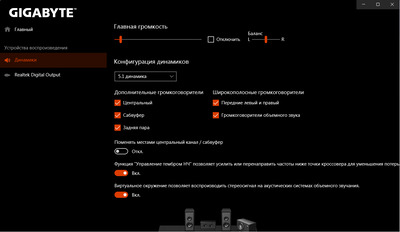
Но и это еще не все, нужно настроить звук в самой ОС. Заходим в Параметры ОС и переходим в раздел “Звук”.
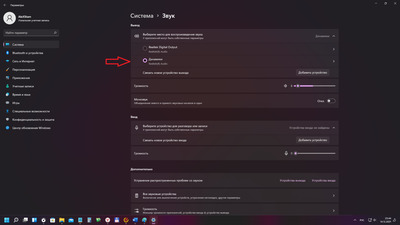
Далее как показано на изображении заходим в раздел Динамики.
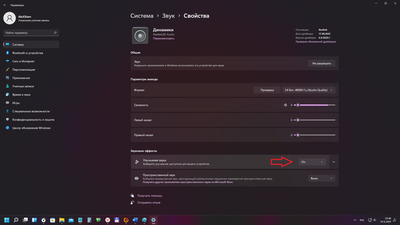
И включаем улучшение звука (на первых версиях Windows 11 меню немного по другому выглядит, но сути оно не меняет)
Остается только включить виртуализацию звука в самом браузере, речь пойдет о браузерах Google и Яндекс.
Необходимо прописать в свойствах ярлыка следующую строчку “—try-supported-channel-layouts” (Пример: C:UsersПользовательAppDataLocalYandexYandexBrowserApplicationbrowser.exe —try-supported-channel-layouts)
На этом все, остается только запускать браузер через измененный ярлык и у вас полноценно будет работать звук на всех динамика, включая сабвуфер.

В дополнение к статье.
Если хотите увеличить отдельно громкость тыльных(задних) динамиков делаем следующее.
Заходим в Параметры ОС и переходим в раздел “Звук”.
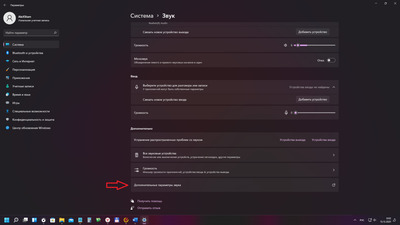
Прокручиваем в самый низ и открываем Дополнительные параметры звука.
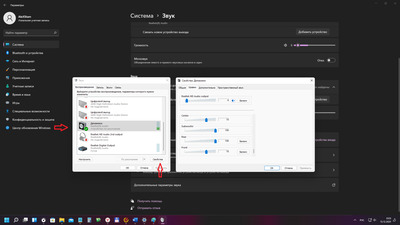
В открывшемся окне выбираем Динамики и нажимаем на кнопку Свойство. Там переходим во вкладку Уровни и регулируем громкость каналов, лично я для того, чтоб увеличить громкость тыльных динамиков и выровнять на помещение звук, понизил звук из центрального и фронтального каналов до 70%. Ну и не забываем все это применить.
На этом все, пользуйтесь, комментируйте.
 Windows 11
Windows 11  2023-06-02
2023-06-02  8442
8442  1
1  AleXStam
AleXStam

3.0 / 3
 Звук, звук 5.1, Windows 11, Realtek HD, настройка
Звук, звук 5.1, Windows 11, Realtek HD, настройка Источник: presoft.ru
Realtek HD Audio для Windows 11
Некоторые ОС не могут обеспечить прекрасное звучание аудиофайлов без наличия необходимого пакета драйверов. В отличие от конкурентов, программный софт обеспечивает поддержку всех аудиоформатов, с наличием высокой частоты пропуска, усовершенствовано распознавание голоса, работа с Plug and Play
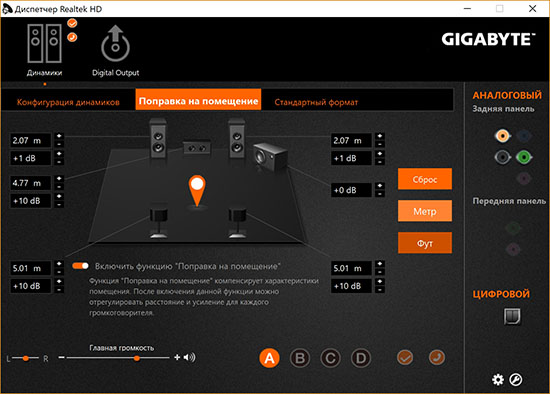
В большинстве случаев причиной сбоя программы являются неисправные драйвера. Они могли быть повреждены во время обновления или из-за заражения вирусом. Надо сказать, что часто после установки через Vendor Update Center менеджер не открывается.
Кроме того звуковые платы широко применимы в современных ПК, а это означает, что драйвер подойдет большей части пользователей.
Что это такое и для чего нужно
Диспетчер Realtek HD Audio для Windows 11 – программный инструмент, предназначенный для управления звуковым оборудованием на ПК. Предусмотрен пакет драйверов для обеспечения корректной работы системы. Софт доступен для использования на устройствах с ОС. Установка программы дает возможность обеспечить настройку звука, сделав его чистым, сбалансированным.
Возможности и функции
Утилита до сих пор поддерживается разработчиками: ее можно скачать на официальном ресурсе. Программный продукт совершенствуется, что делает его востребованным. Приложение характеризуется дружественным интерфейсом, интуитивно понятным для новичков и опытных пользователей сети.
- Опция голосового подавления.
- Использование звуковых эффектов.
- Присутствие 12-ти полосного эквалайзера.
- Возможность настройки баланса и громкости звучания.
- Выбор частотности дискретизации и разрядности.
- Настройка параметров громкости записи и усиление звучания микрофона.
Если пользователь желает получить качественное воспроизведение аудио на ПК, во время просмотра фильмов, в ходе игрового процесса, при прослушивании музыки или создании собственных музыкальных композиций, то обязательным будет наличие драйверов.
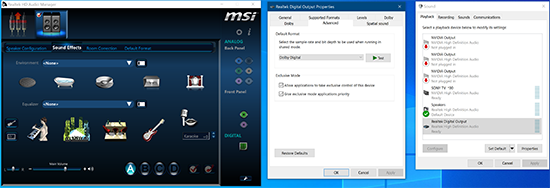
Как скачать и установить
Если не работает программа, рекомендуется ее установить. Для этого применим универсальный алгоритм действий:
- Определение типа драйвера, который требуется. Для этого выбирается версия и архитектура ОС, скачивается соответствующая версия.
- Открытие файла-инсталлятора. После запуска рекомендуется немного обождать, пока будут распакованы установочные файлы.
- В приветственном окне программы-инсталлятора, рекомендуется нажать «Далее».
- В открывшемся окне отобразиться информация, что запущен процесс инсталляции. Рекомендуется ознакомится с ней и кликнуть по «Далее».
- Потребуется подождать, пока будет деинсталлирован предыдущий драйвер.
- Перезагрузить оборудование, без изменения выбора.
- Дождаться запуска ПК.
- После рестарта, снова в программе-установщике потребуется кликнуть «Далее».
- Подождать завершения распаковки библиотеки.
- Повторная перезагрузка ПК.
Важно! Если после установки звук не работает, рекомендуется установить старую версию программы.
Почему может не работать диспетчер
В большей части случаев, причина сбоя в работе программы – неисправные драйвера. Не исключено их повреждение в ходе обновления или в результате заражения вирусами. Следует сказать, что часто после установки через Центр обновления поставщика, диспетчер не открывается.
Чтобы решить проблему, рекомендуется запустить обновление системы, установить все пакеты, находящиеся в режиме ожидания. Иногда этого вполне достаточно, чтобы максимально быстро решить проблему.
Для того, чтобы определить расположение файла программы, рекомендуется сделать следующее:

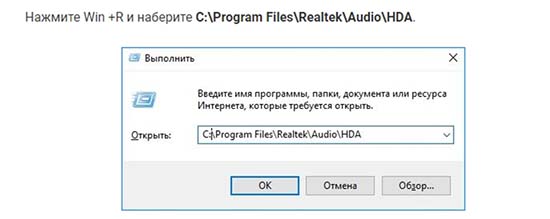
После этого окно диспетчера должно открыться.
Некоторые операционные системы не могут обеспечить великолепное звучание аудиофайлов без необходимого пакета драйверов. В отличие от конкурентов, программное обеспечение обеспечивает поддержку всех аудиоформатов, с наличием высокой скорости передачи, улучшенным распознаванием речи, Plug and Play.
Кроме того, звуковые карты широко применяются в современных ПК, а значит, драйвер подойдет большинству пользователей.
Для скачивания рабочей версии программного продукта рекомендуется использовать проверенные сайты с наличием лицензированных документов. В этом случае удастся исключить возникновение сбоев при работе оборудования, избежать вредоносного ПО и фишинговых атак.
Источник: 11windows.net
Realtek HD Audio

Realtek HD Audio – это программное обеспечение для управления звуковыми устройствами на персональном компьютере, в состав которого также входит пакет драйверов для их корректной работы. Софт можно использовать на устройствах под управлением ОС Windows любой версии. Программа позволяет произвести настройку звука, сделав его максимально чистым и сбалансированным.
Особенности продукта Realtek HD Audio
Утилита до сих пор поддерживается разработчиками и постоянно усовершенствуется, что делает её такой востребованной. Приложение имеет дружественный интерфейс, понятный для новичков и продвинутых пользователей. Можно выделить следующие особенности программного обеспечения:
- Функция подавления голоса.
- Применение звуковых эффектов.
- Наличие 12-ти полосного эквалайзера.
- Настройка уровня и баланса громкости.
- Выбор частоты дискретизации и разрядности.
- Настройка громкости записи и усиление микрофона.
Если вы хотите получить качественный звук на компьютере при просмотре фильмов, в процессе игры в любые видеоигры, при прослушивании музыки либо создании собственных треков в специализированных приложениях, то вам обязательно понадобится пакет драйверов Realtek HD Audio.
Источник: w11progs.ru